在日常办公中,我们经常需要使用WPS编辑文本,但是文本的默认单位一半都是“磅”,对于这个单位我们比较陌生,那么WPS怎么把默认单位“磅”改成“厘米”呢?下面小编就给大家详细讲解一下具体的方法,快来看看吧!
方法/步骤
1、首先打开Office Word2013软件,可以从桌面快捷方式直接打开,也可以从开始菜单打开。
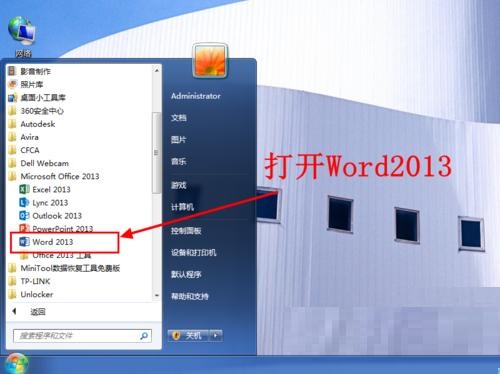
2、进入Word2013编辑界面之后,点击左上角的“文件”进入文件页面。
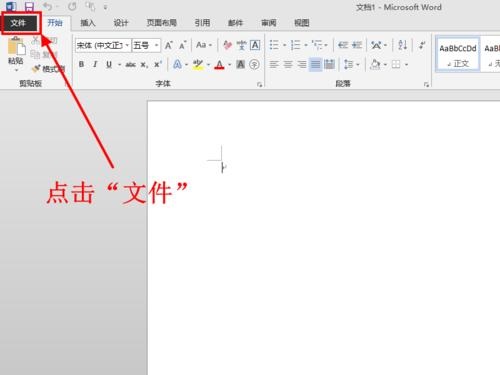
3、进入文件页面后,点击页面左下角的“选项”按钮打开Word选项窗口。

4、打开Word选项窗口后,点击左侧的“高级”进入高级设置选项卡。

5、向下拖动高级选项卡的滚动条,找到显示一栏,在显示一栏里就有设置度量单位的选项了,从下拉列表中选择你需要的度量单位,选择好后点击“确定”。
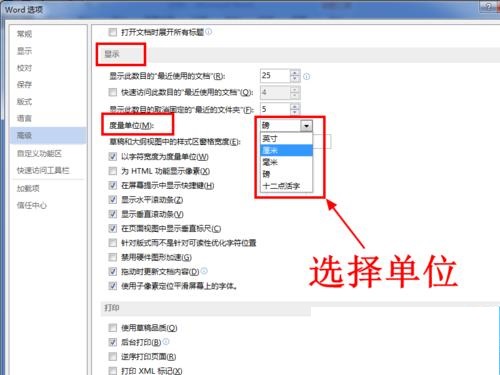
6、此时再回到Word编辑页面,你就会发现Word中的度量单位已经更改为你刚才设置的单位了。
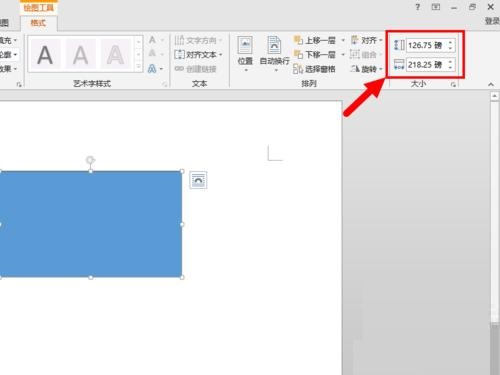
以上就是小编分享的如何修改WPS默认单位的教程,希望对大家有所帮助。
 天极下载
天极下载








































































